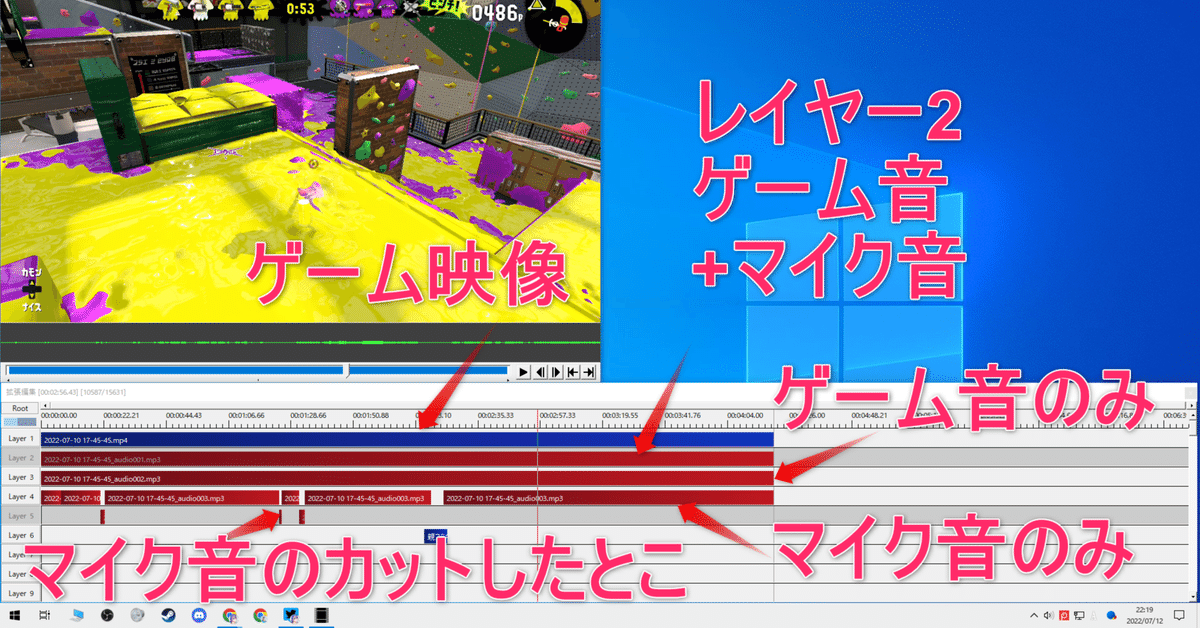
個人的なOBSの配信設定とOBSでゲーム音とマイク音を分離して録画する方法の備忘録
はじめまして、えるしぃです。
実況動画を録画してこの場所マイク音だけ消したいなぁって事ありません?
私は配信も動画投稿してないのでありません。
自分は試してませんが生放送しながら録画して尚且つ、録画映像とゲーム音とマイク音を分離して記録できると思います。
確定してるのは生放送しないで録画する時にゲーム音とマイク音を分離して記録はできる(実験済)
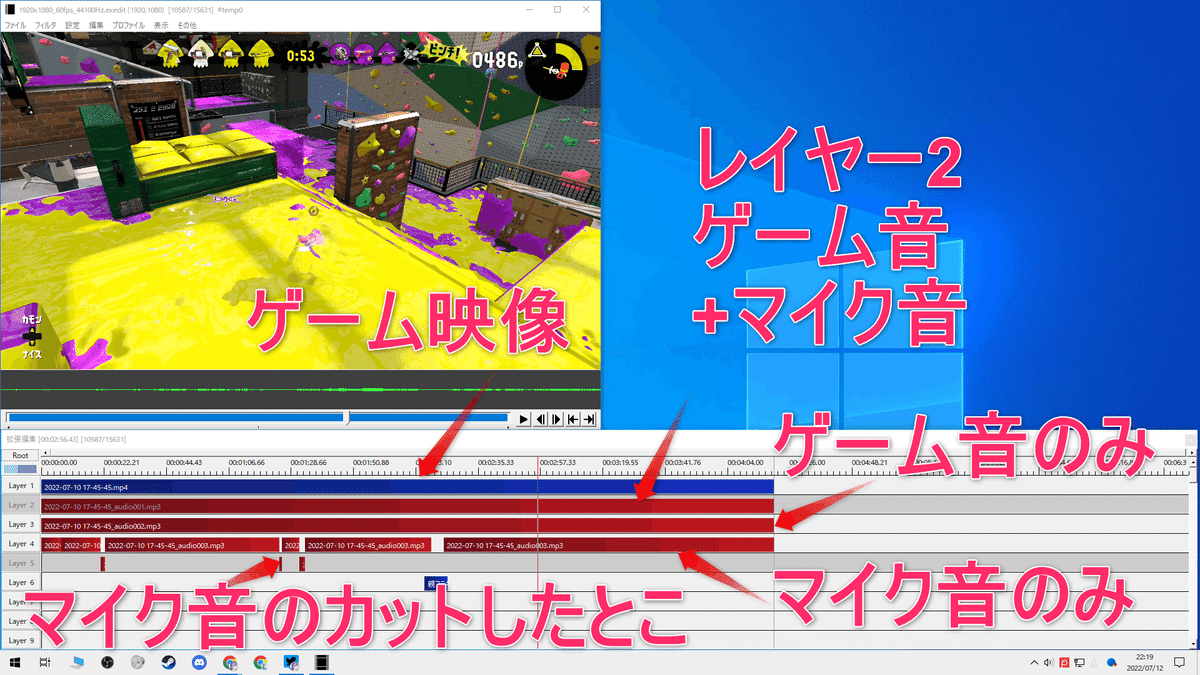
こんな感じにゲーム音を途切れさせることなくマイク音のカットしたいところを気兼ねなく切れます
まぁこの記事見た方がええかもしれんけど自分用に書いていく
正直この記事分かりにくいと思うし上記の2つ見ればええで
OBSの設定
設定→出力→配信
出力モードを詳細に

音声トラック:1(超重要)
エンコーダ:NVIDIA NVENC H.264 (new)
出力をリスケール
・youtubeはいらない
・ニコ生はチェック入れる1280x720に変更
レート制御はCBRがいいと思う
ビットレート
・youtubeの場合:4372~8872kbps
・ニコニコの場合は5872kbps(プレ垢の場合)
キーフレーム間隔:2(超重要)
プリセット:Quality(よくわからん)
プロファイル:high(よくわからん)
Look-ahead:チェック外す(よくわからん)
心理視覚チューニング:チェック(よくわからん)
GPU:0(よくわからん)
最大Bフレーム:2(よくわからん)
設定→出力→録画

種別:標準
録画ファイルのパス:お好きなところへ
スペースなしのファイル名を生成:お好み
録画フォーマット:mp4(重要)
音声トラック:1,2,3にチェック入れる(超重要)
エンコーダ:ストリームエンコーダを使用orNVIDIA NVENC H.264 (new)
出力をリスケール:チェック外す
カスタムマルチプレクサーの設定:しらん
・レート制御:CBR
ビットレート:お好み
60000ぐらいがいいかも
・レート制御:CQP
CQレベル:20
それより下:いじるべからず
設定→出力→音声
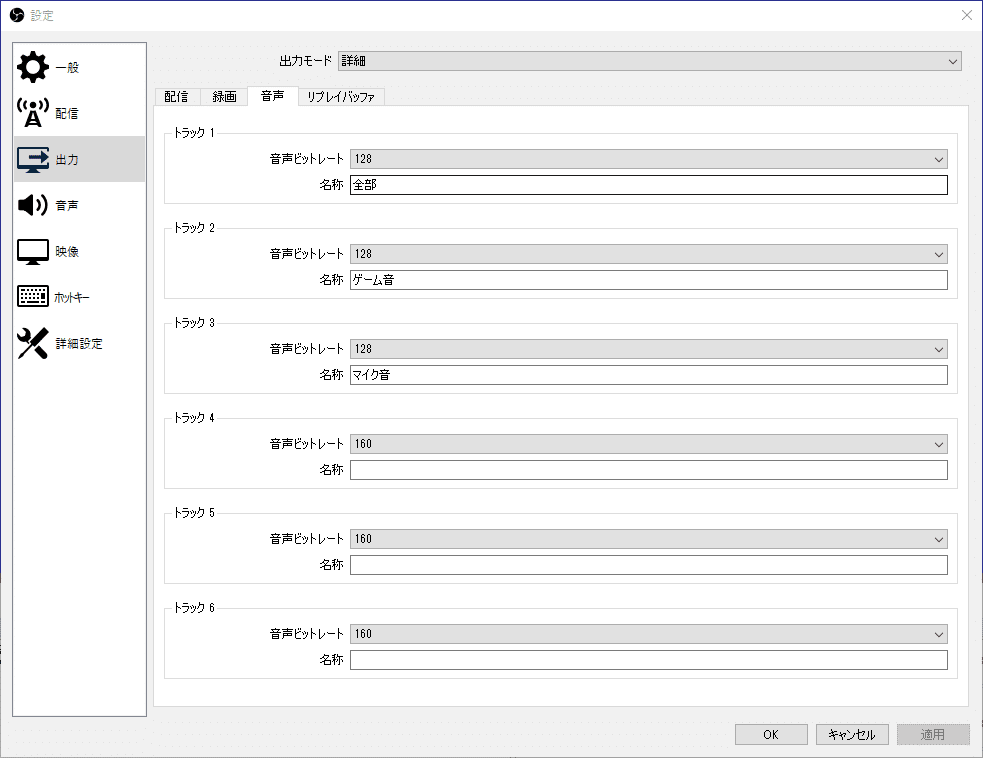
全部音声ビットレートを128にする
設定→音声

グローバル音声デバイスを全て無効
いちいちソースに音声入れんきゃいけんけどこっちでなれた方が色々捗る
設定→映像

縮小フィルタ:ランチョス
FPS整数値に変更
FPS整数値:60or120
音量ミキサーの設定

オーディオの詳細プロパティ(超重要)

これ重要
ゲーム音を1と2のみチェック入れる
マイク音を1と3のみチェック入れる
この状態で録画すると
音声が3つ別撮りされて
トラック1:ゲーム音+マイク音
トラック2:ゲーム音のみ
トラック3マイク音のみ

こんな編集ができます
音声の分離方法は後日書きます。
書きました。
音声の分離方法
それでは
この記事が気に入ったらサポートをしてみませんか?
